
Android hỗ trợ chuột, bàn phím và thậm chí cả gamepad. Trên nhiều thiết bị Android, bạn có thể kết nối thiết bị ngoại vi USB với thiết bị của mình. Trên các thiết bị Android khác, bạn có thể cần kết nối chúng không dây qua Bluetooth.
Có, điều này có nghĩa là bạn có thể kết nối chuột với máy tính bảng Android của mình và nhận con trỏ chuột hoặc kết nối bộ điều khiển Xbox 360 và chơi trò chơi theo phong cách bảng điều khiển. Bạn thậm chí có thể kết nối bàn phím và sử dụng các phím tắt như Alt + Tab.
Chuột USB, Bàn phím và Gamepad
Điện thoại và máy tính bảng Android không có cổng USB tiêu chuẩn, kích thước đầy đủ, vì vậy bạn không thể cắm thiết bị ngoại vi USB trực tiếp vào đó. Để thực sự kết nối thiết bị USB với thiết bị Android của bạn, bạn sẽ cần có cáp USB khi di chuyển. Cáp USB OTG là một bộ chuyển đổi cắm vào cổng Micro-USB trên thiết bị của bạn và cho phép bạn kết nối các thiết bị ngoại vi USB kích thước đầy đủ. Những loại cáp này có thể được mua với một hoặc hai đô la trên một trang web như Monoprice , hoặc là thêm vài đô la trên Amazon .
Cáp USB OTG cũng có thể cho phép bạn sử dụng các thiết bị USB khác với Android của mình. Ví dụ, bạn có thể kết nối ổ đĩa flash USB với điện thoại hoặc máy tính bảng Android của bạn .
Lưu ý quan trọng: Không phải mọi thiết bị Android đều hỗ trợ thiết bị ngoại vi bằng cáp USB OTG. Một số thiết bị không có hỗ trợ phần cứng thích hợp. Ví dụ: bạn có thể kết nối chuột và bàn phím USB với máy tính bảng Nexus 7 nhưng không thể kết nối với điện thoại thông minh Nexus 4. Hãy chắc chắn với Google xem thiết bị của bạn có hỗ trợ USB OTG hay không trước khi mua cáp USB OTG.
Sau khi bạn có cáp USB OTG, chỉ cần cắm nó vào thiết bị của bạn và kết nối thiết bị USB trực tiếp với nó. Các thiết bị ngoại vi của bạn sẽ hoạt động mà không cần bất kỳ cấu hình bổ sung nào.

Chuột Bluetooth, Bàn phím và Gamepad
Cáp USB OTG không phải là giải pháp lý tưởng cho nhiều thiết bị. Dây dẫn thêm rất nhiều thứ lộn xộn để trở thành một thiết bị di động. Nhiều thiết bị cũng không hỗ trợ cáp USB OTG.
Nếu thiết bị của bạn không hỗ trợ USB OTG hoặc bạn không thích dây thì bạn vẫn còn may mắn. Bạn có thể kết nối chuột Bluetooth không dây, bàn phím và gamepad trực tiếp với điện thoại hoặc máy tính bảng của mình. Chỉ cần sử dụng màn hình cài đặt Bluetooth của Android để ghép nối nó với thiết bị của bạn, giống như bạn ghép nối tai nghe Bluetooth. Bạn sẽ tìm thấy màn hình này tại Cài đặt -> Bluetooth.
Nếu bạn đang mua chuột hoặc bàn phím để sử dụng với máy tính bảng Android của mình, có thể bạn sẽ muốn mua thiết bị Bluetooth để thuận tiện và tương thích.
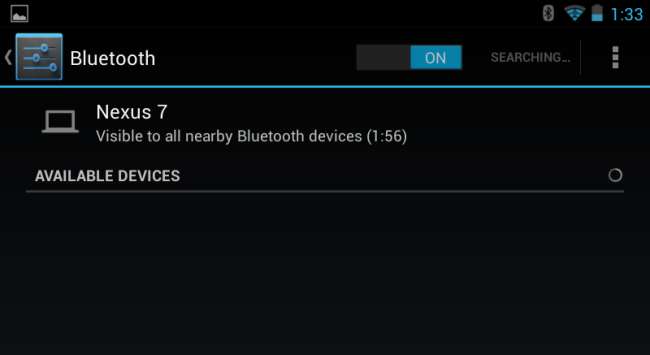
Sử dụng chuột, bàn phím hoặc gamepad
Sử dụng thiết bị ngoại vi của bạn dễ dàng một cách đáng ngạc nhiên. Tất cả các thiết bị ngoại vi đầu vào này sẽ "chỉ hoạt động" - không cần root hoặc các chỉnh sửa khác.
- Chuột : Kết nối chuột và bạn sẽ thấy một con trỏ chuột quen thuộc xuất hiện trên màn hình của mình. Con trỏ có thể được sử dụng để điều hướng qua giao diện của Android, nhấp vào những thứ bạn thường nhấn. Nó hoạt động giống như trên máy tính. Tất nhiên, bạn vẫn có thể đưa tay ra và chạm vào màn hình khi chuột được kết nối.
- Bàn phím : Bàn phím của bạn chỉ hoạt động khi nhập các trường văn bản, cho phép bạn nhập với tốc độ hợp lý trên bàn phím cơ và xem nhiều màn hình hơn bằng cách loại bỏ sự cần thiết của bàn phím cảm ứng trên màn hình. Nhiều phím tắt hoạt động giống như trên máy tính, bao gồm Alt + Tab để chuyển đổi giữa các ứng dụng gần đây và Ctrl + X, C hoặc V để Cắt, Sao chép và Dán.
- Gamepad : Bàn di chuột có thể được sử dụng để điều hướng qua giao diện màn hình chính của Android và khởi chạy ứng dụng, nhưng đó không phải là cách sử dụng lý tưởng. Bạn sẽ cần sử dụng gamepad với các trò chơi hỗ trợ bộ điều khiển. Một số trò chơi (như trò chơi Sonic platformer dành cho Android) yêu cầu một trò chơi này và hoạt động tốt hơn nhiều với bộ điều khiển so với điều khiển màn hình cảm ứng tiêu chuẩn.

Chúng tôi cũng đã đề cập đến quy trình ngược lại - đây là cách sử dụng thiết bị Android của bạn làm chuột, bàn phím hoặc phím điều khiển cho máy tính của bạn .







